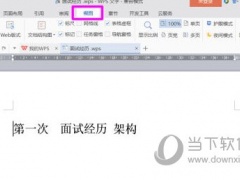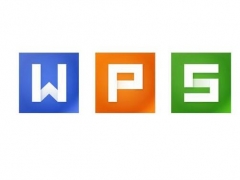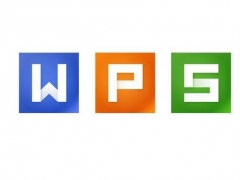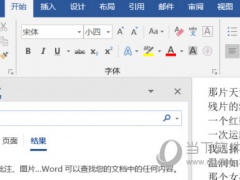WPS多人在线编辑文档怎么弄 共享文件创建使用的方法
教程之家
WPS
WPS是一款具有多功能的办公软件,在日常办公和生活中都是必不可少的软件之一。下面小编为大家带来WPS如何多人在线编辑文档的方法,让大家在工作时,不必再来回发送和汇总文件!
创建共享文件:
1.共享单个文件
用WPS打开要分享的文件,点击右上角的“分享”键,在分享窗口中,选择分享方式以及分享模式,如:链接分享,任何人可编辑等。设置完后,点击“创建并分享”就完成了。

2.创建共享文件夹
点击左上角的首页,在首页栏中,依次点击“文档”、“共享”、“共享文件夹”,选择“立即创建”。设置好文件夹名称后,会弹出共享链接,发送链接给好友,就能共享文件夹了。
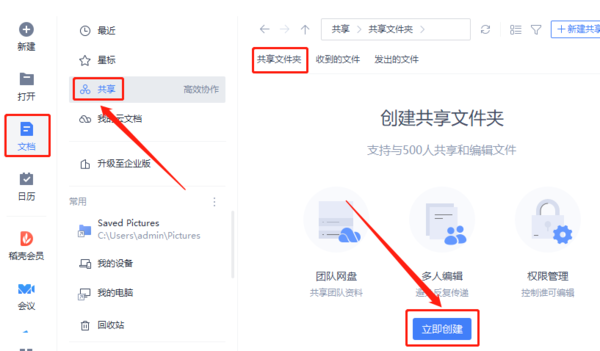
共享功能使用方法
1.怎么上传文件到共享文件夹中
在共享文件夹界面,选中并双击打开共享文件夹,在新窗口中,选择“上传文件”,再在电脑找到要上传的文件,点击打开就上传好了。
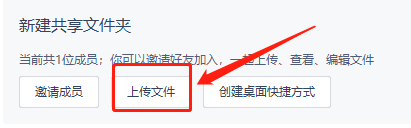
2.怎么下载共享文件夹中全部文件
同样在共享文件夹窗口中,选中对应的共享文件夹,在出现的右侧菜单栏中,选择“下载全部”,设置好下载路径点击下载就完成了。
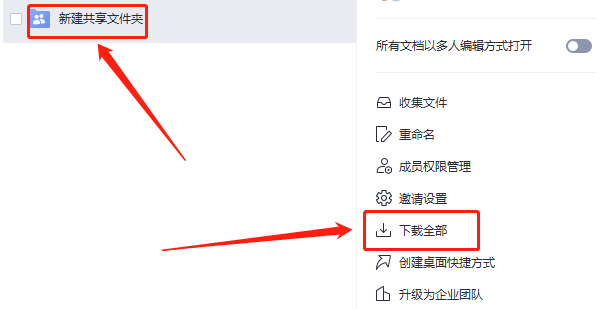
WPS文件共享功能,支持多设备同步,任一设备都可以查看和编辑,增加了多人团队一起协作文件时的便利!有需要的用户快来了解操作方法吧!